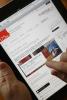Ez azoknak szól, akik egyszerű módot keresnek saját csengőhangok létrehozására az iTunes alkalmazáson keresztül. Ez az oktatóanyag egy egyszerű módszert mutat be natív fájlok konvertálására az iTunes alkalmazásból (.m4a) a következőre iPhone-kompatibilis csengőhangfájlok (.m4r), valamint a kívánt dal pontos klipjének kiválasztása a csengőhangod. Ez az oktatóanyag nem igényel harmadik féltől származó konvertáló szoftvert, bár a „Tippek” részben hivatkozik a szoftverre, ha más lehetőségeket szeretne felfedezni.
1. lépés

iTunes alkalmazás.
Nyissa meg az iTunes alkalmazást.
A nap videója
2. lépés

Lista nézet.
Változtassa meg az iTunes nézetét listanézetre (opcionális).
3. lépés

Dalválasztás.
Keresse meg azt a dalt, amelyből csengőhangot szeretne készíteni.
4. lépés

Időválasztás.
Hallgassa meg a dalt, és jegyezze fel a csengőhanghoz kívánt időablakot másodpercekben, például 00:30-00:40.
5. lépés
Válassza ki és jelölje ki a dalt az egérrel.
6. lépés

A megfelelő fájlinformációk elérése a következőképpen történik: Kattintson a „Fájl > Információ kérése” lehetőségre (Windows rendszerben), vagy a Ctrl+kattintás az adott fájlra Mac számítógépen, és válassza a „Get Info” lehetőséget a legördülő menüből.
7. lépés

Opciók menü.
Kattintson az "Opciók" gombra a menüsorban az éppen megnyílt ablakban.
8. lépés

Start/Stop Time kiválasztása az Opciók menüben.
Jelölje be a „Kezdési idő” és a „Leállítási idő” jelölőnégyzetet, írja be a 4. lépésben feljegyzett időpontokat, majd kattintson az „OK” gombra.
9. lépés

AAC verzió.
Kattintson a jobb gombbal a dalra a listanézetben. Kattintson az "AAC-verzió létrehozása" gombra. Ezzel létrehoz egy másolatot a fájlról a 8. lépéstől számított megadott időn belül.
10. lépés

Megjelenítés a Finderben.
Kattintson a jobb gombbal az imént elkészített másolt AAC-verzióra. Kattintson a "Megjelenítés a Finderben" (Mac esetén) vagy a "Hely keresése" (vagy hasonló) lehetőségre Windows esetén. Ha nem rendelkezik ezzel a lehetőséggel, megtalálhatja a fájlt az iTunes mappában, amely a többi zenét tartalmazza. Ez egy új ablakot nyit meg a fájl helyével.
11. lépés

Fájlkiterjesztések.
Keresse meg az .m4a fájlt, és kattintson duplán az átnevezéséhez. (Alternatív megoldásként kattintson a jobb gombbal (Windows) vagy a Ctrl+kattintás (Mac), és kattintson az "Átnevezés" gombra.)
12. lépés

Fájlkiterjesztés felugró ablak.
Módosítsa az .m4a-t .m4r-re, és kattintson az "Enter" gombra. A rendszer megkérdezi, hogy le szeretné-e cserélni a fájlkiterjesztést. Kattintson az "OK" gombra. Sikeresen konvertálta az .m4a fájlt .m4r formátumba, amely készen áll az iPhone-jával való szinkronizálásra.
Dolgok, amelyekre szüksége lesz
PC vagy Mac
iTunes
Tipp
Alternatív megoldásként különféle harmadik féltől származó szoftverek állnak rendelkezésre, amelyek ezt megtehetik. Ez az Aiseesoft egyik legjobb szoftvere, amely .m4a-ról .m4r-re konvertálható csengőhangként: macm4rconverter.com/m4a-to-m4r-converter.html
Figyelem
Győződjön meg arról, hogy visszatért az eredeti fájlhoz, amelyre az időbeállításokat módosította, és törölje a be-/időtúllépési beállítások jelölését; ellenkező esetben az eredeti dal csak a megadott időkódok között fog lejátszani.